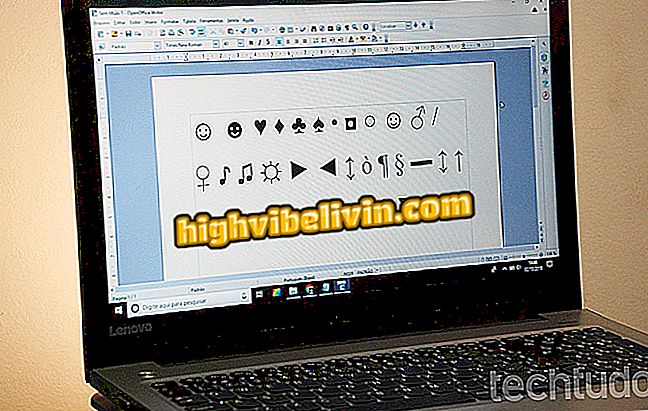WhatsAppを介して高品質の写真を送信する方法
WhatsAppは、友人や家族に写真を送信するための効果的なツールになりました。 通常、この手順にはチャットアプリケーションのカメラアイコンにアクセスしてからファイルを選択することが含まれます。 悪い知らせは、メッセンジャーが、画像をより明るくするだけでなくより低い品質でも残すファイル圧縮技術を適用することです。
次のチュートリアルでは、圧縮技術を使用せずにWhatsAppを介して写真をアップロードすることをお勧めします。 これにより、画像はより高品質で、より重いファイルで受信者に届きます。 このヒントは、元の写真のコピーを携帯電話に保存したい人には最適です。 この手順は、AndroidとiPhoneの両方に有効です。 (iOS)
連絡先番号を追加せずにリンクを使用してWhatsAppで会話を作成する方法
ステップ1。WhatsAppを開き、あなたが画像を送信したい連絡先を選択します。 次に、画面の右下隅にあるクリップアイコンをクリックして、[ドキュメント]オプションを選択します。
ステップ2.次の画面で、使用しているスマートフォンのモデルに応じて、Androidの「Images」フォルダまたはiPhoneの「Photos」フォルダをクリックします。 送信したい画像を選択してください。

最新の画像の特定のフォルダをクリックする必要があります。
ステップ3. [送信]をタップして選択した写真を確認します。 アップロード中に、ファイル名の下に画像の元のサイズが表示されることがあります。 このように、あなたの連絡先は高品質で画像を下げるかもしれません。
WhatsApp圧縮をテストするには、クリップの横にあるカメラアイコンをタップして、同じ画像を従来のアプリの方法で送信します。 「ドキュメント」オプションで送信されたファイルは元の3.5メガバイトサイズを保持していましたが、圧縮バージョンは94 KBのみでした。

写真を従来の方法で送信する場合とファイルとして送信する場合の違いは、画像のサイズと細部の品質において顕著です。
スマートフォンの画面では、2つのバージョンの違いを検出するのは難しいかもしれませんが、コンピューターでは圧縮が写真の細部にどのように影響し、画像がわずかに拡大されてもピクセル化された効果が残るかがわかります。
WhatsAppのステータスを不可視に変更する方法 フォーラムで発見してください。